V tem vodniku se boš naučil, kako izolirati steklo v Photoshopu. Izolacija stekla lahko predstavlja izziv, zlasti zaradi prosojnosti in odsevov, ki so pogosto povezani s tem. Pokazal ti bom najboljše tehnike, kako to storiti natančno in učinkovito. Delali bomo z orodjem za risanje svinčnika, da natančno izberemo steklo, in nato uporabili različne trike, da izboljšamo videz stekla. Pojdimo naravnost v korake!
Najpomembnejši spoznanji
- Uporabi orodje za risanje svinčnika za natančne izbire.
- Uporabi maske plasti za čisto ločevanje.
- Preizkusi različne načine mešanja, da optimiziraš videz stekla.
Korak-za-Korak Vodnik
Korak 1: Odpri sliko in izberi orodje
Odpri svojo sliko v Photoshopu, ki vsebuje predmet iz stekla, ki ga boš urejal. V tem vodniku bomo uporabili sliko peščene ure. Za najboljši učinek izberi orodje za risanje svinčnika iz orodne vrstice. To orodje ti daje nadzor, ki ga potrebuješ, da natančno deluješ ob konturah stekla.
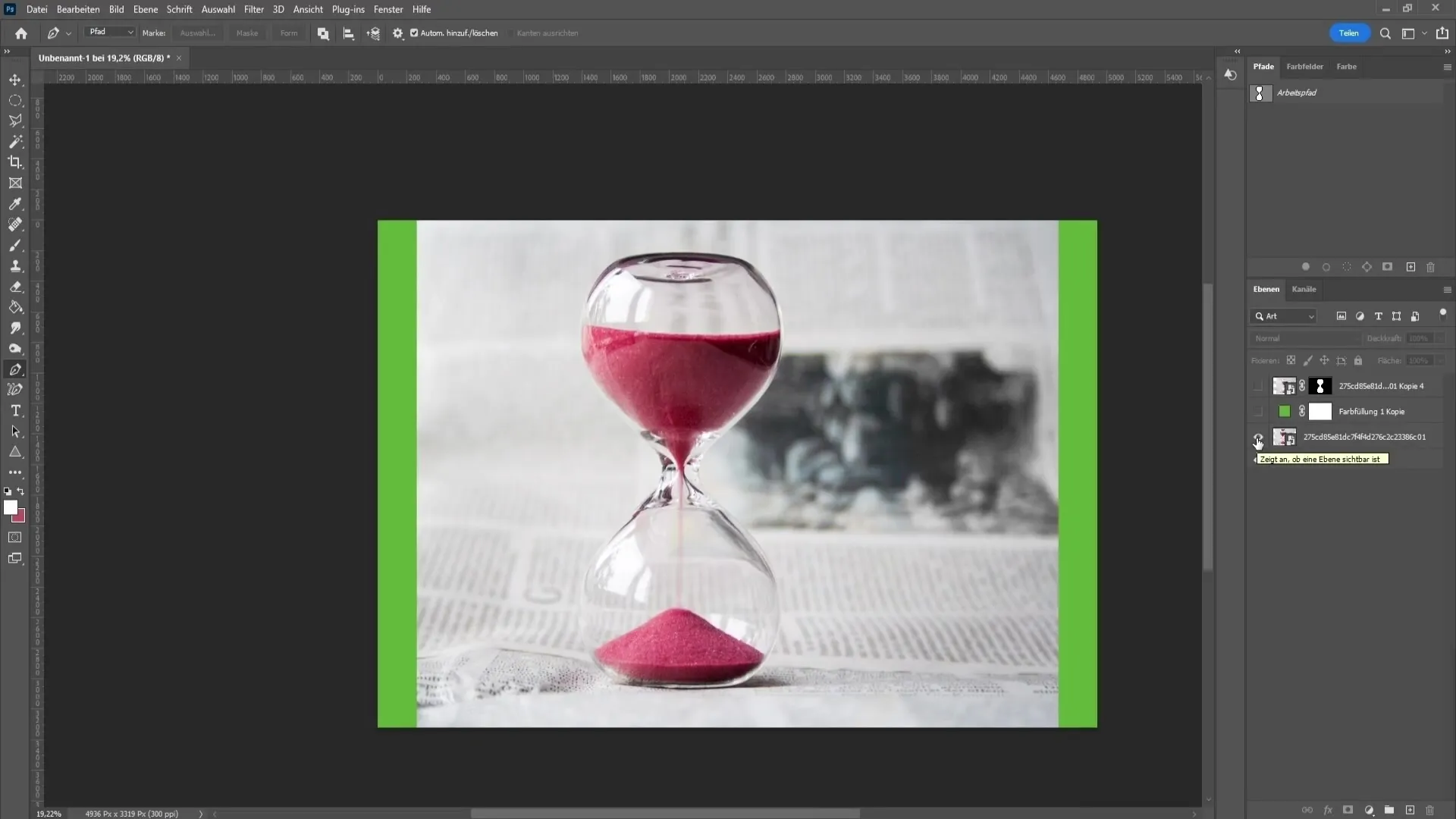
Korak 2: Začetek izbire
Postavi prvo točko na enem izmed robov stekla in nariši krivulje, tako da postavljaš dodatne točke, da slediš obliki stekla. Med delom drži tipko Ctrl, da premikaš in prilagajaš točke.
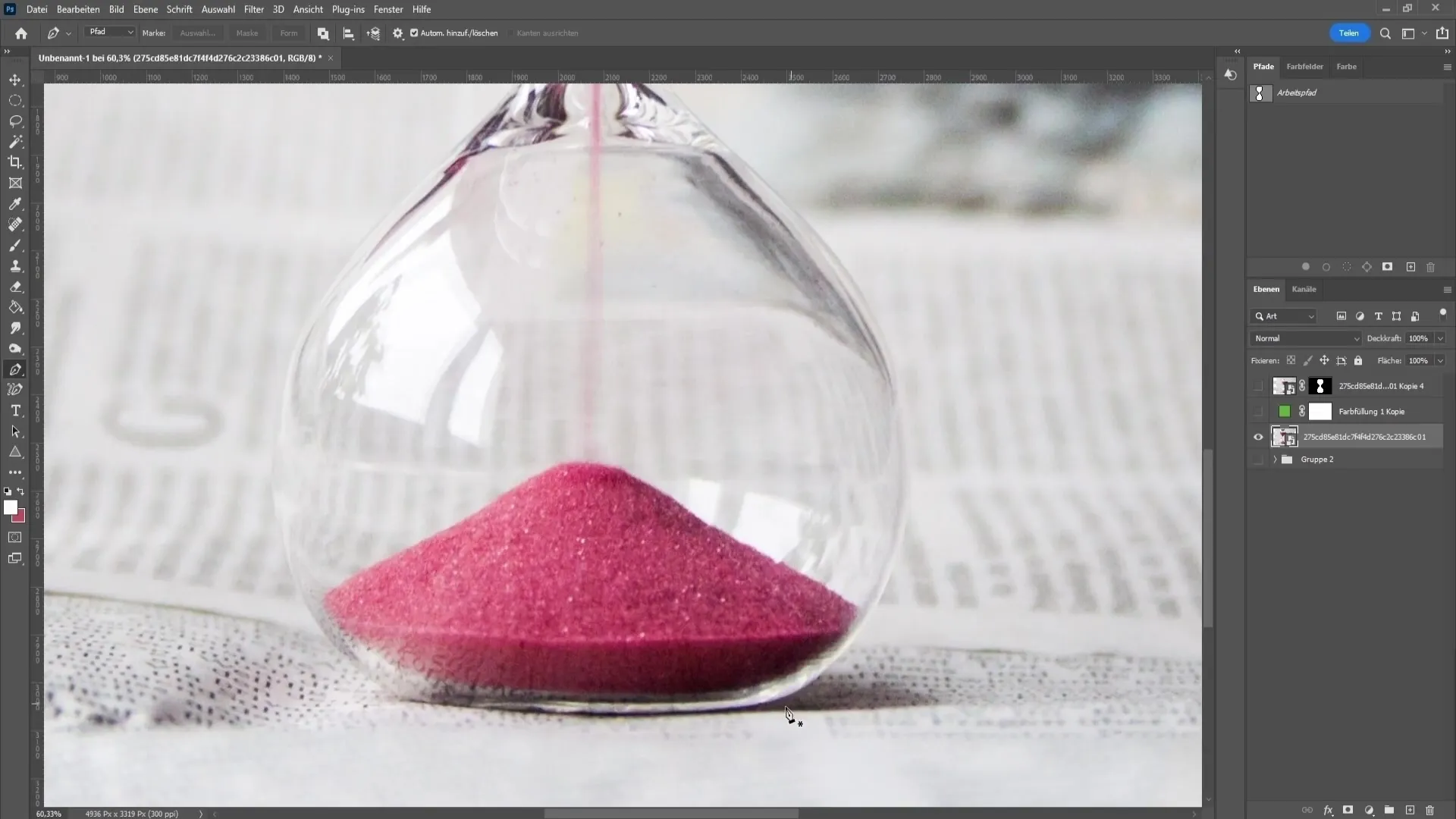
Korak 3: Prilagajanje konture
Ko narišeš izbor okoli robov stekla in ugotoviš, da nekateri točke niso optimalno postavljene, jih enostavno prilagodi. Drži tipko Alt in klikni na točko, ki jo želiš urediti. To je še posebej pomembno pri kompleksnih oblikah.
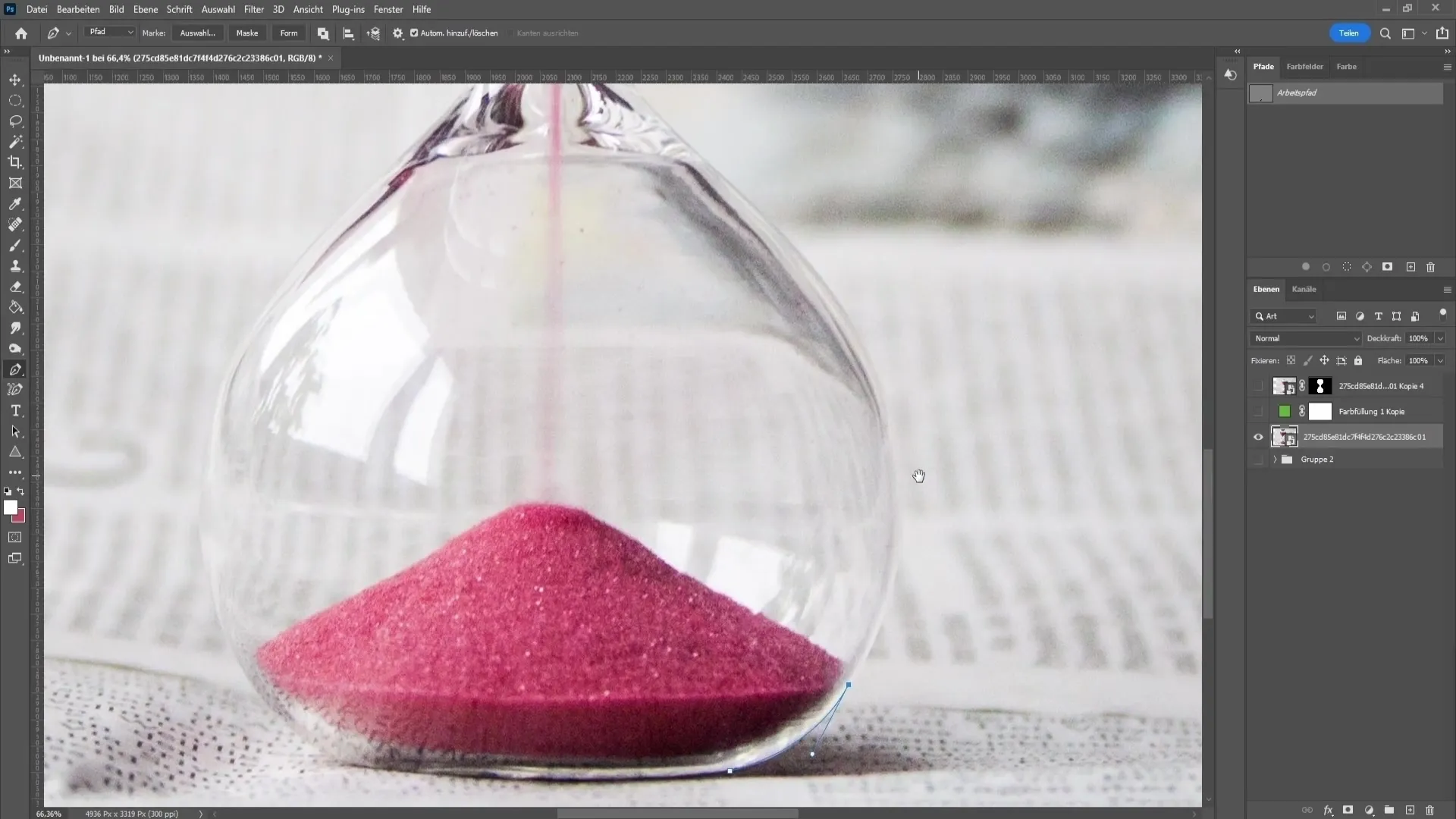
Korak 4: Zaključek izbire in dodajanje mehkih robov
Ko si zadovoljen z izbiro, naredi desni klik in izberi "Ustvari izbor". Nastavi mehkobo na približno 0,5 pikslov, da omiliš robove. Tako bo izbor manj oster.
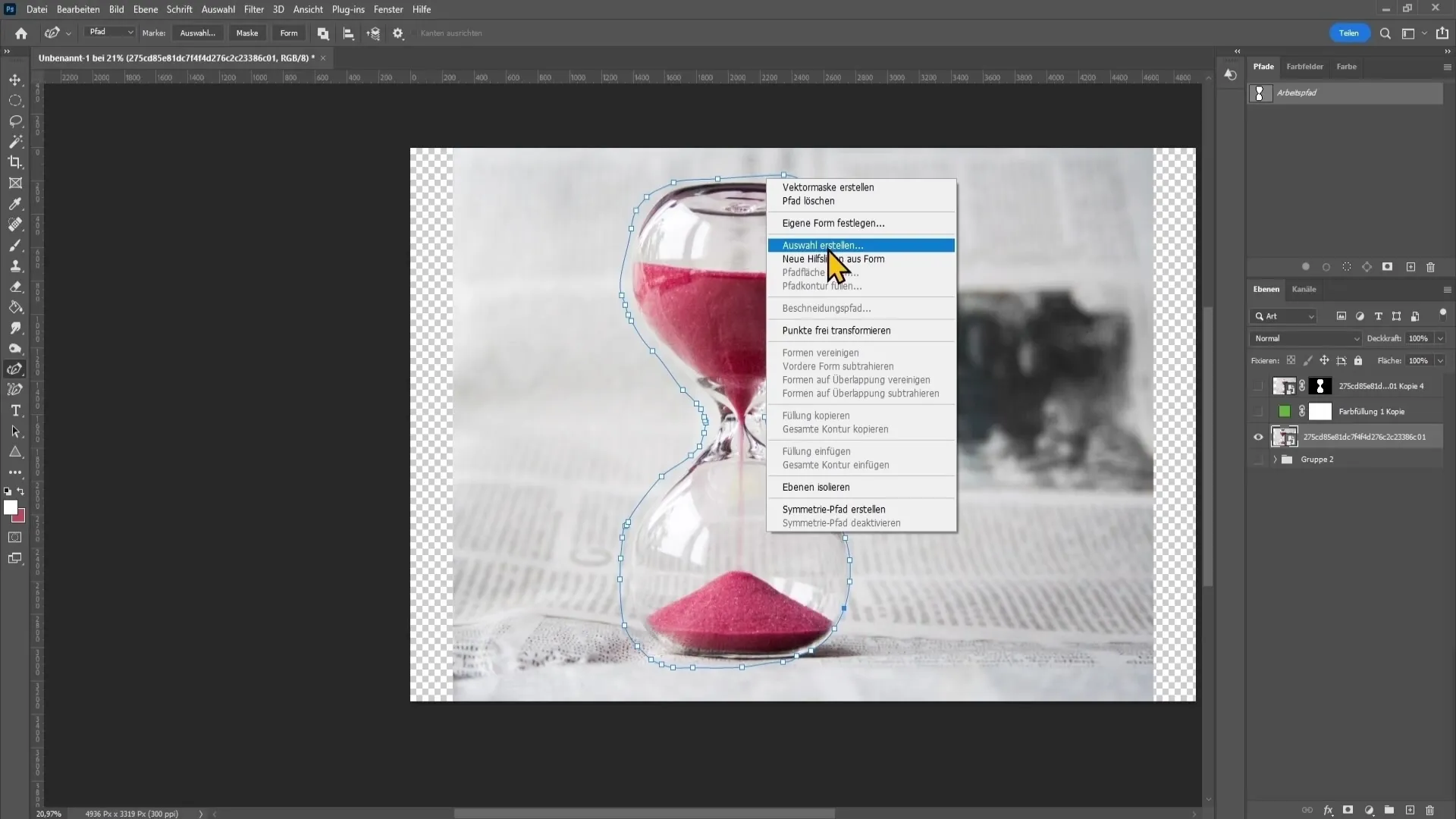
Korak 5: Uporabi masko plasti
Zdaj lahko izbor pretvoriš v masko plasti. Klikni na simbol maske v spodnji orodni vrstici. Tako bo steklo izolirano in ozadje odstranjeno.
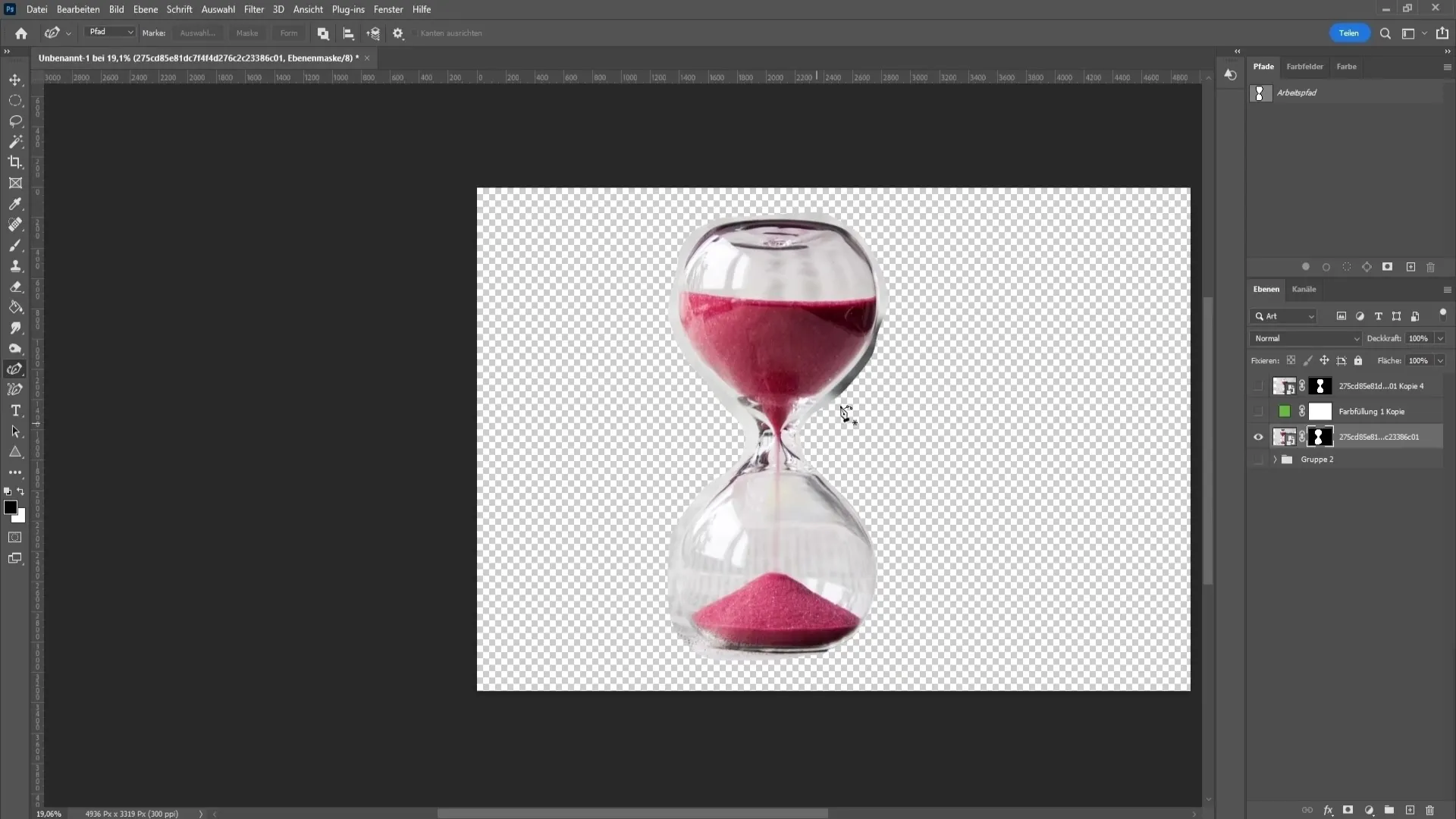
Korak 6: Ustvari ozadje
Za večjo globino tvojemu izoliranemu objektu dodaj novo ozadje. Klikni na simbol barvne površine in izberi barvo, ki se dobro ujema s steklom. Tukaj bomo uporabili zeleno ozadje.
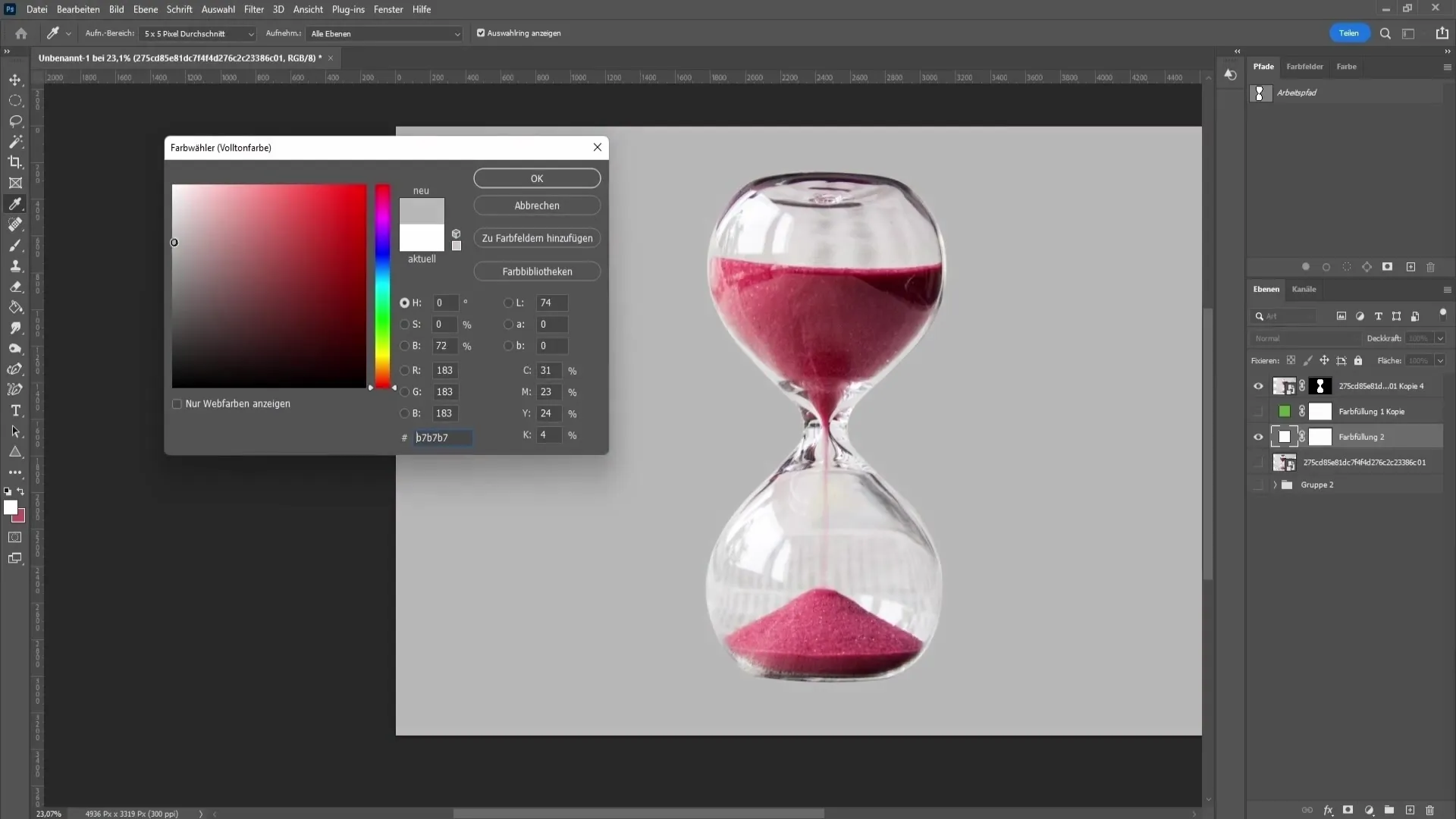
Korak 7: Uporabi načine mešanja
Izberi plast izolirane peščene ure in nastavi način mešanja na "Množenje". S tem bodo beli deli odstranjeni, steklu pa bo dodana realistična globina. Paziti moraš, da narediš kopijo plasti, da ne izgubiš originala. To lahko narediš s Ctrl + J.
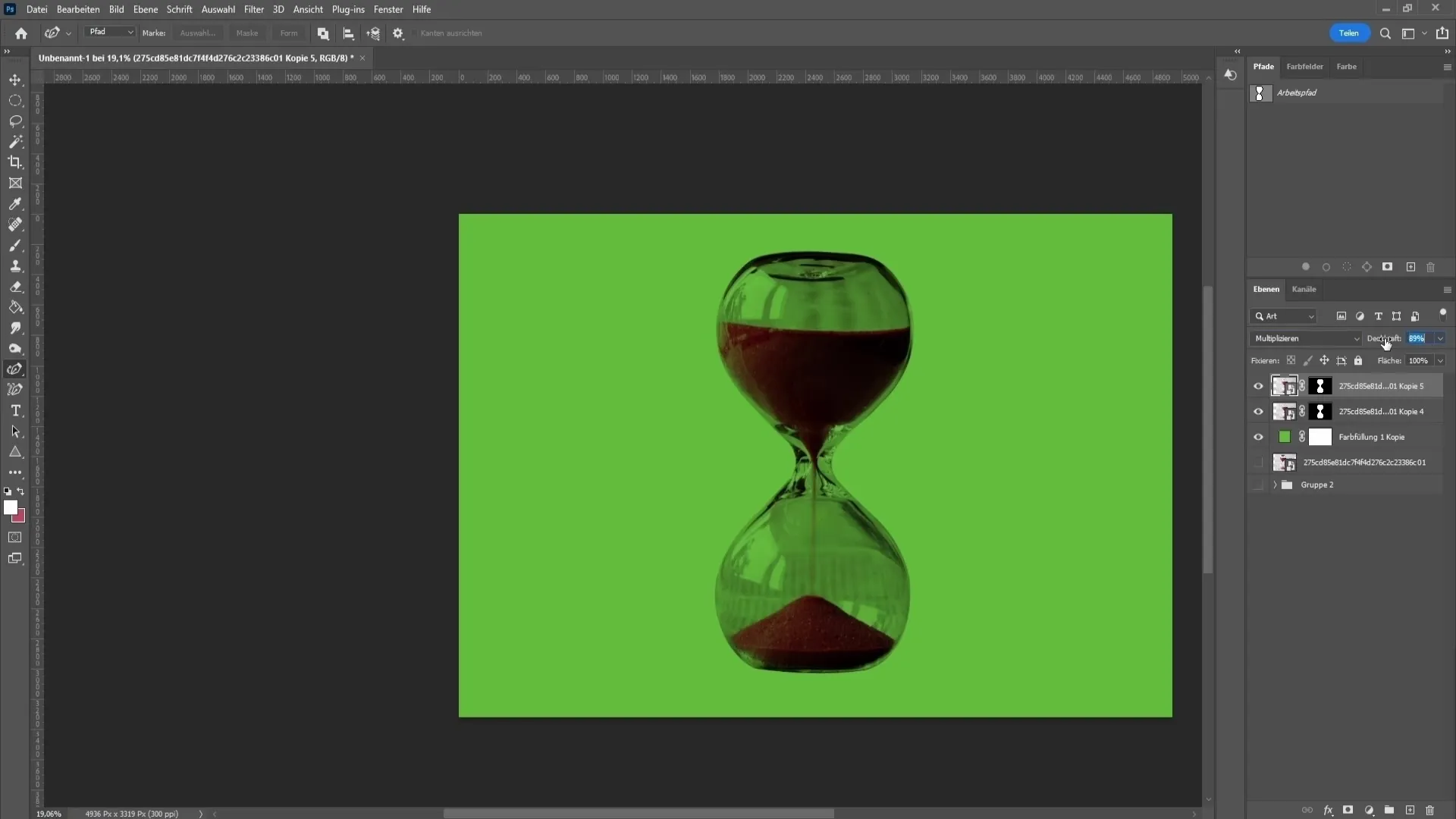
Korak 8: Dodajanje odsevov
Za obnovitev odsevov naredi še eno kopijo prejšnje plasti in nastavi način mešanja na "Negativno množenje". Sedaj bi morali biti odsevi jasno vidni, in lahko prilagodiš prosojnost po svojih željah.
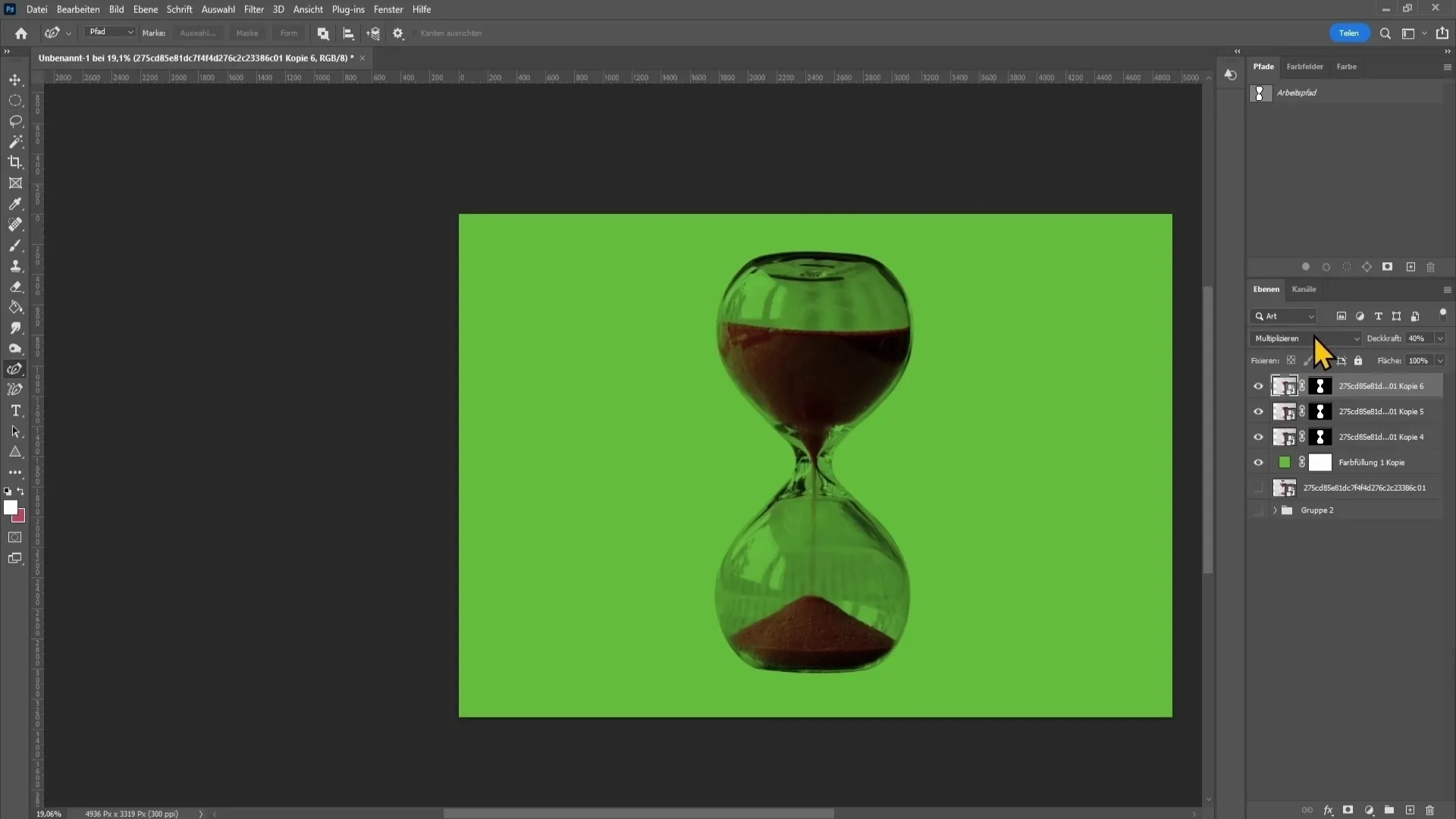
Korak 9: Uredi barve
Če opaziš, da so bile barve tvojega stekla vplivane s prejšnjimi koraki, ustvari novo prazno plast in izberi svojo prvotno barvo s čopičem. Poskrbi, da je način mešanja nastavljen na "Barva", medtem ko obnavljaš cone, ki jih je treba prilagoditi.
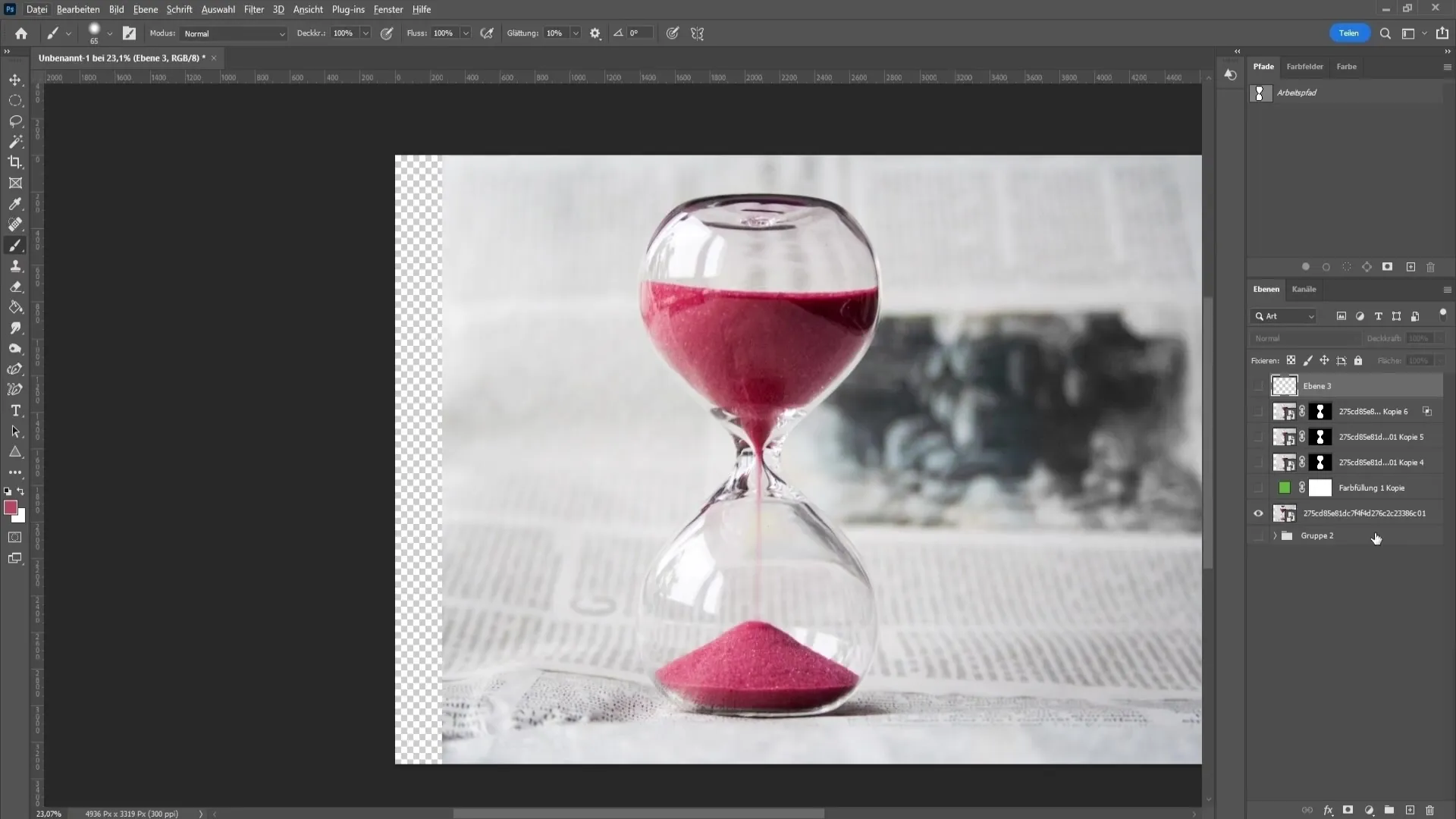
Korak 10: Združevanje prilagoditev
Različne plasti, ki so pomembne za peščeno uro, lahko združite v skupino. Za to uporabite bližnjico Ctrl + G. Dodajte korekcijo tonske vrednosti, da optimizirate svetlost in kontrast stekla. Zagotovite, da je korekcija barvnih odtenkov uporabljena na skupino, da bodo prilagoditve učinkovite.
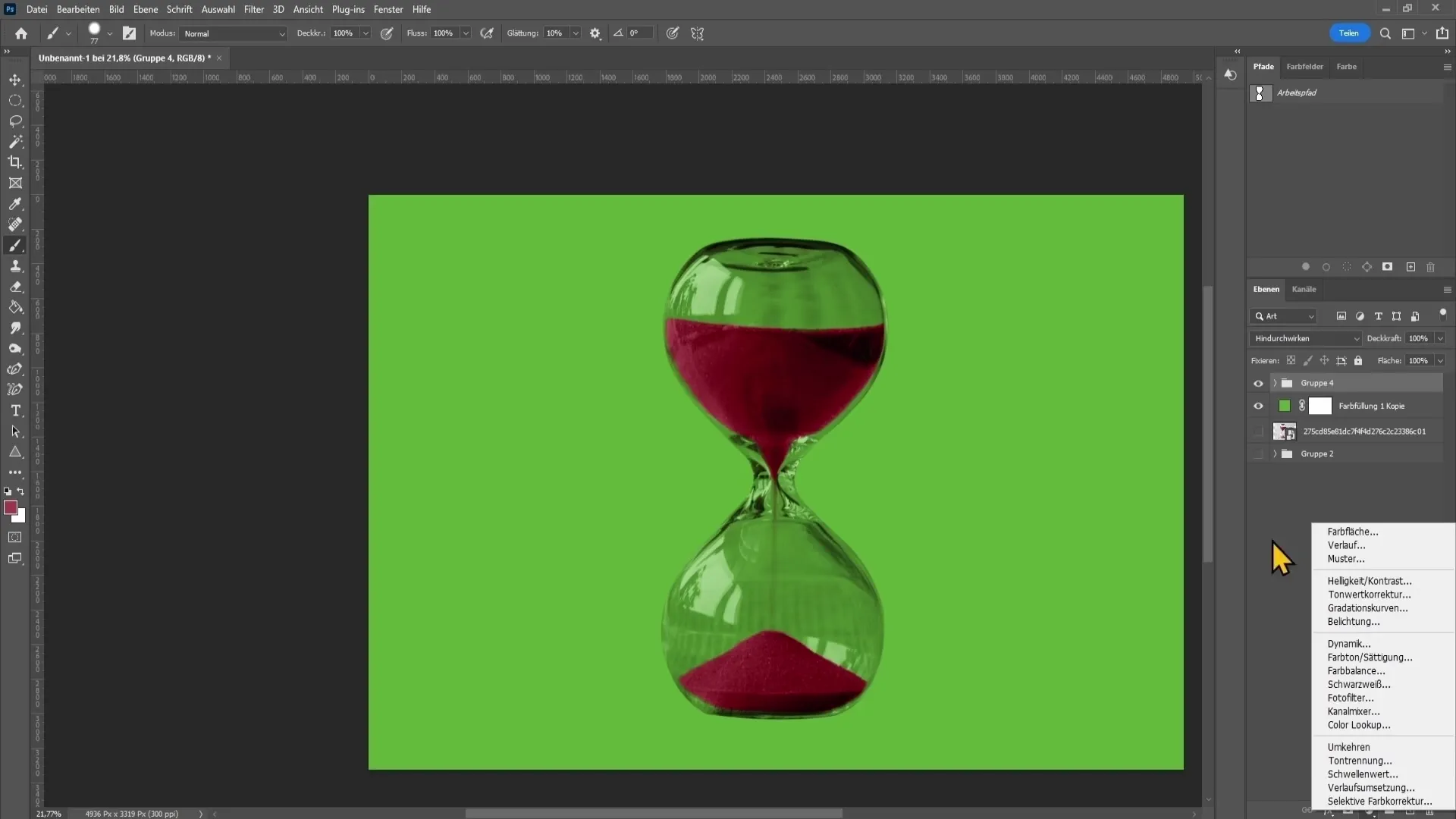
Korak 11: Ustvarjanje senčenja
Za dodajanje globine celotni sliki dodajte senčenje. Z desno miškino tipko kliknite na sloj, izberite »Možnosti polnila« in izberite možnost Senčenje. Prilagodite prekrivnost, razdaljo in velikost, da dosežete želeni senčni učinek.
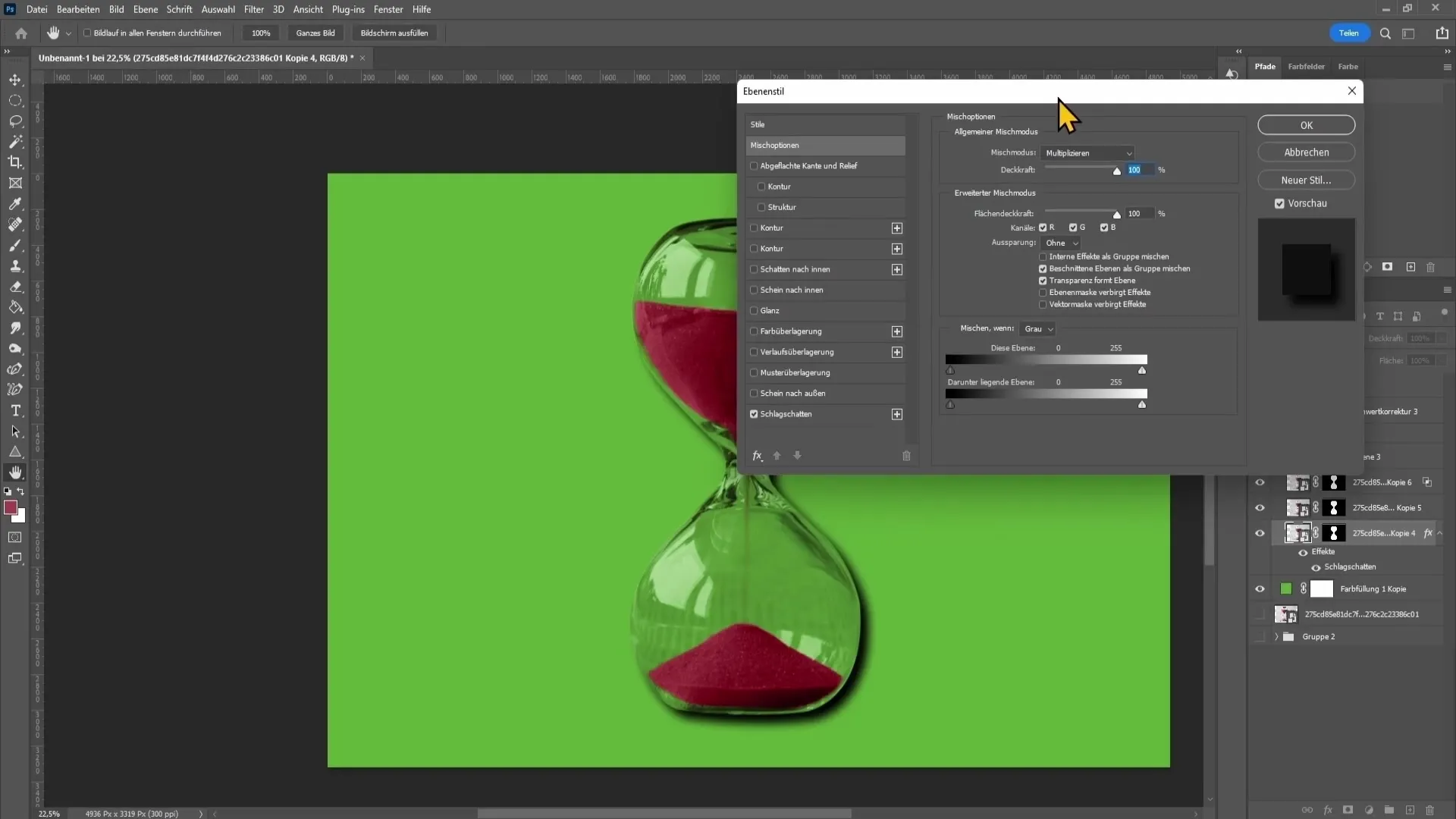
Korak 12: Dodajanje odseva
Če še nimate odsevov, lahko sami ustvarite enega. Ustvarite novo prazno plast in uporabite orodje Lasso za risanje odseva. Zapolnite izbiro z belo barvo in prilagodite prekrivnost za oblikovanje učinka.
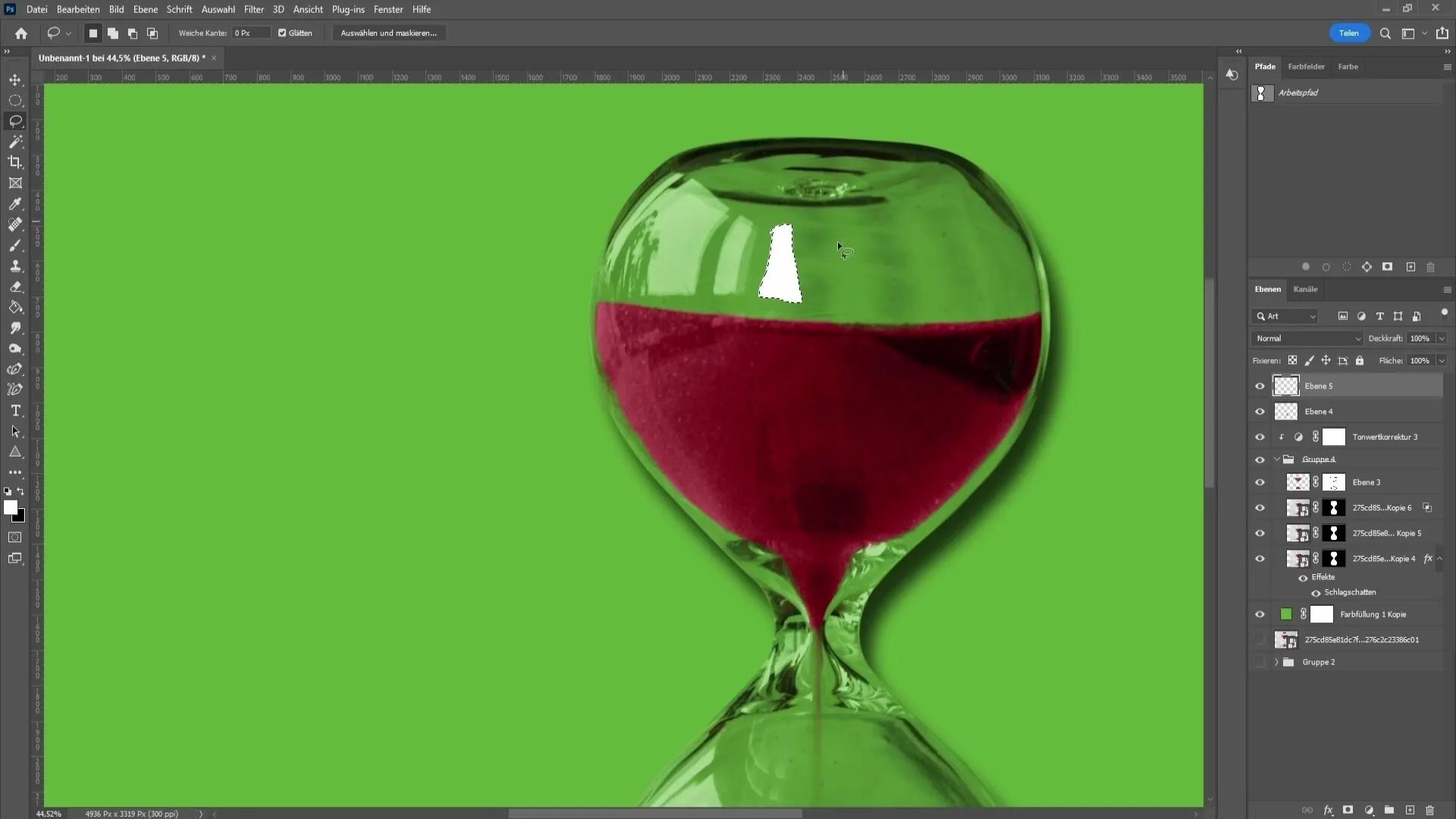
Povzetek
V tem vodiču ste se naučili osnovnih tehnik za izrezovanje stekla v programu Photoshop. Od izbire s pero do uporabe mešalnih načinov in montaže učinkov, kot so senčenje in odsevi - zdaj ste sposobni realistično urejati steklo.
Pogosta vprašanja
Kako lahko zagotovim, da bo moja slika dobro izgledala, ko izrezujem steklo?Bodite pozorni, da je izbira čim natančnejša in eksperimentirajte z različnimi mešalnimi načini, da dosežete najboljši učinek.
Kakšne so prednosti mešalnih načinov v programu Photoshop?Mešalni načini vam pomagajo optimizirati transparentna območja in nadzorovati vidno svetlobo in barve predmetov.
Ali lahko z to metodo izrežem tudi druge predmete?Da, te tehnike niso uporabne le za steklo, ampak jih je mogoče uporabiti tudi za druge transparentne ali odsevne predmete.


